Win10系统如何导出注册表项 Win10系统导出注册表项的方法
很多小伙伴之所以喜欢使用win10系统,就是因为win10中有许多实用的功能能够帮助我们对电脑进行各种个性化设置。有的小伙伴在私用win10系统时,经常会需要对注册表编辑器中的项进行更改,为了避免操作
很多小伙伴之所以喜欢使用win10系统,就是因为win10中有许多实用的功能能够帮助我们对电脑进行各种个性化设置。有的小伙伴在私用win10系统时,经常会需要对注册表编辑器中的项进行更改,为了避免操作出现失误,导致电脑出现问题,我们可以选择将原本的注册表项先保存到电脑中,再进行修改。保存注册表项的丰富也很简单,我们右键单击注册表项,然后在菜单列表中选择导出选项即可。有的小伙伴可能不清楚具体的操作方法,接下来小编就来和大家分享一下win10系统导出注册表项的方法。
win10系统导出注册表项的方法
1、第一步,我们在电脑中先使用快捷键“win+r”打开一个运行窗口
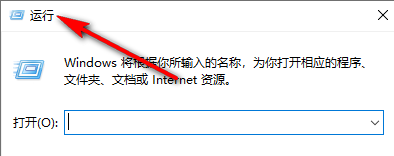
2、第二步,在运行窗口中,我们输入“regedit”,然后点击确定选项或是直接点击回车键
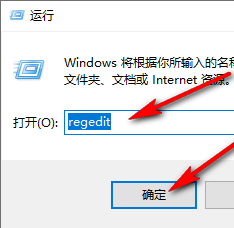
3、第三步,进入注册表编辑器页面之后,我们在该页面中找到自己想要导出的项目
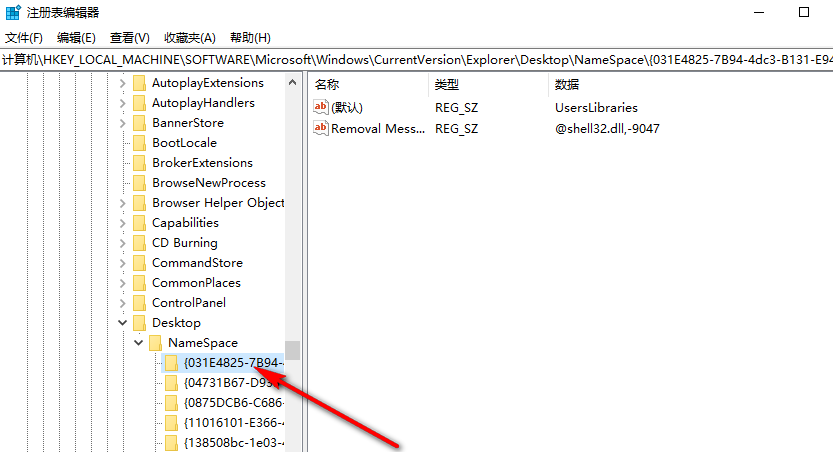
4、第四步,我们右键单击注册表项,然后在菜单列表中选择“导出”选项
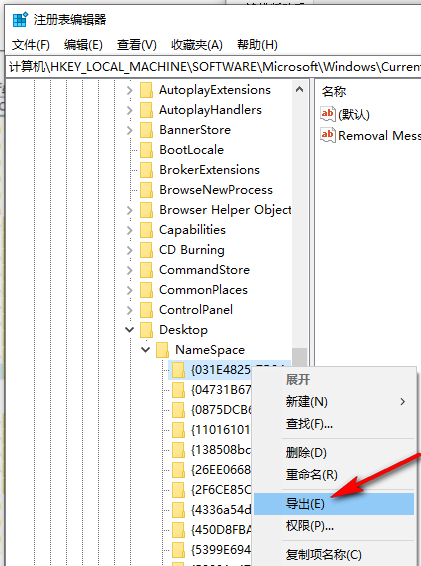
5、第五步,在导出注册表文件的弹框中,我们先选择好保存位置,再输入文件名称,最后点击“保存”选项即可
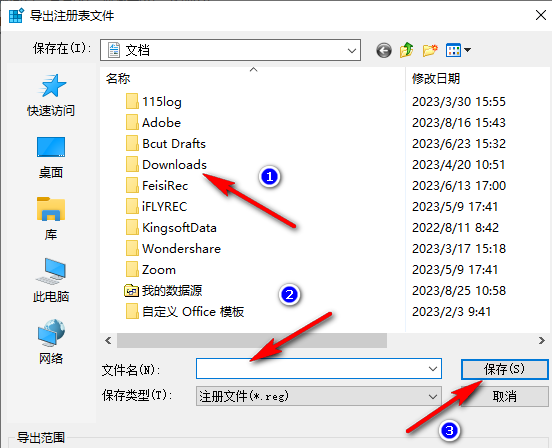
以上就是小编整理总结出的关于win10系统导出注册表项的方法,感兴趣的小伙伴快去试试吧。
相关文章:
-
win10系统是很多小伙伴都在使用的一款电脑操作系统,在这款系统中,我们可以对电脑进行各种个性化设置,例如更改桌面壁纸、调整电脑主题或是更改电脑中的各种声音。有的小伙伴在使用电脑时…
-
很多小伙伴之所以喜欢使用win10系统,就是因为win10系统中的功能十分的丰富,并且操作简单,我们在win10系统中可以对电脑中的壁纸、字体、基本语言以及缩放比例等进行设置,还可…
-
作为 ubuntu 用户,无论硬盘容量有多大,不少用户的「磁盘空间焦虑」总是挥之不去,总是想要更多的存储空间。本文将介绍几款实用工具,帮助你分析存储情况,并找出可以释放空间的地方。…
-
很多小伙伴在使用电脑时都会将win10系统设置为自己电脑中的默认操作系统,在该操作系统中,我们可以根据自己的需求对电脑进行各种个性化设置。有的小伙伴想要将自己电脑中的锁屏背景设置为…
-
随着使用时间的推移,各种应用程序的添加和删除,任何操作系统都可能变得混乱。如果你有 tb 级的存储容量,可能不会费心清理 ubuntu 磁盘空间。但如果硬盘空间有限,比如一台只有 …
-
在 windows 11 和 windows 10 系统中,每个用户账户都有一个名为appdata的应用数据文件夹,其中还包含了local、locallow和roaming三个子文…
版权声明:本文内容由互联网用户贡献,该文观点仅代表作者本人。本站仅提供信息存储服务,不拥有所有权,不承担相关法律责任。
如发现本站有涉嫌抄袭侵权/违法违规的内容, 请发送邮件至 2386932994@qq.com 举报,一经查实将立刻删除。
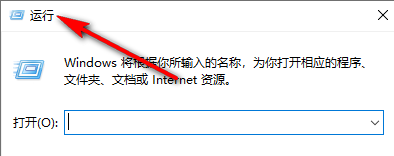
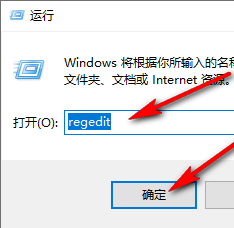
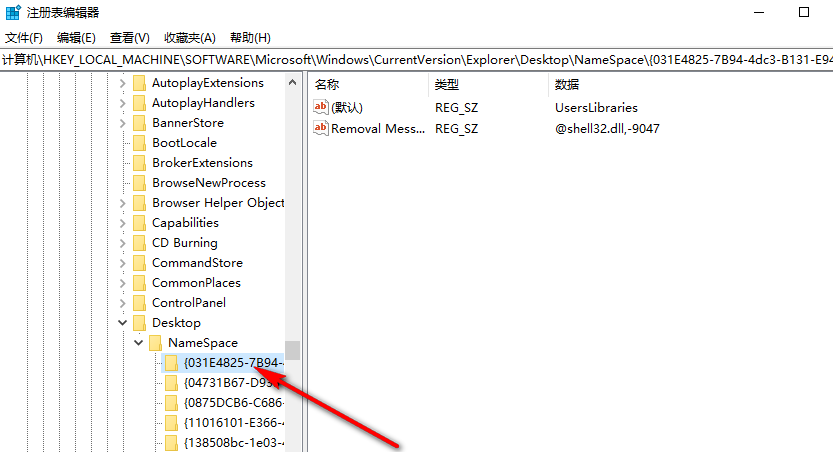
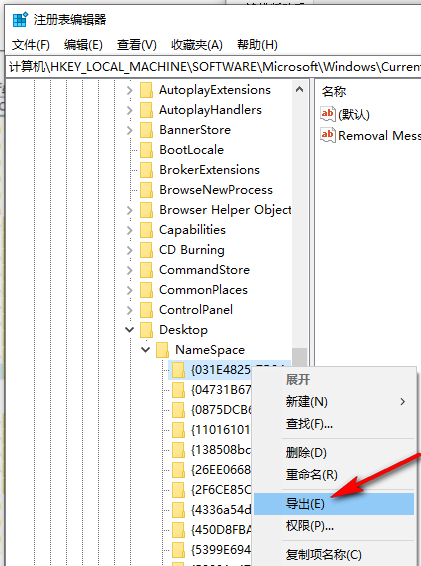
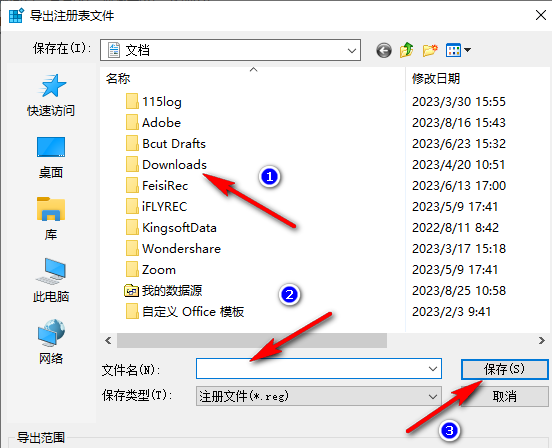

发表评论